Le rapport Liste de réapprovisionnement sert à visualiser rapidement quels articles se trouvent sous leur seuil de réapprovisionnement et combien d’entre eux vous devez commander par bon de commande ou par transfert (si vous avez plusieurs boutiques) afin qu’ils soient de nouveau à leur niveau de stocks désirés.
Pour vous aider à tirer le meilleur parti du rapport Liste de réapprovisionnement, cet article décrit les fonctions des filtres et les données comprises dans chaque colonne du rapport.
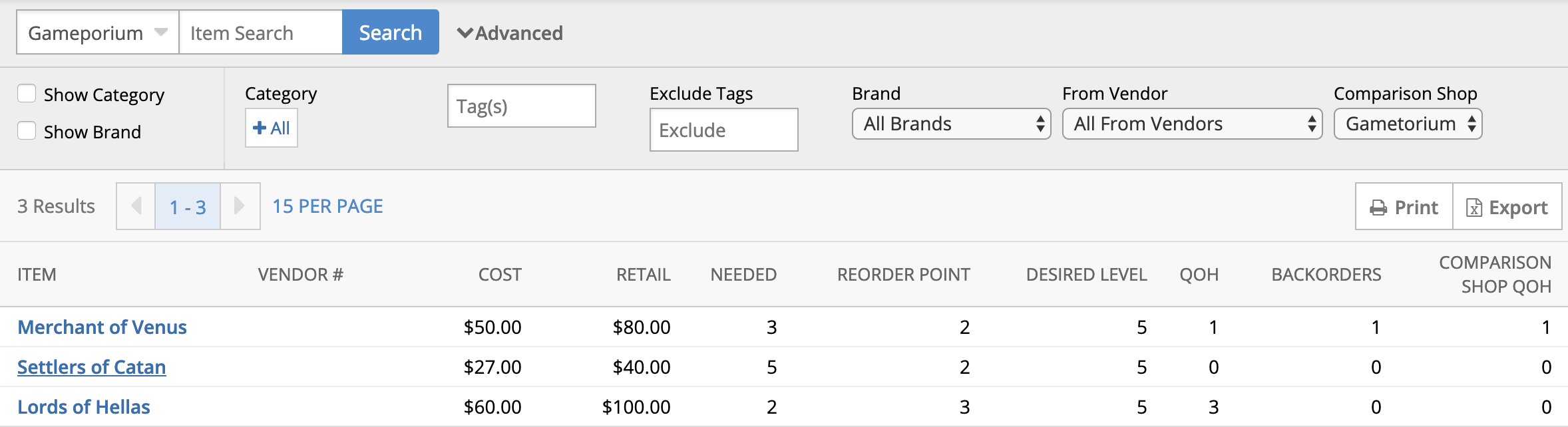
Filtres
Dans le haut du rapport Liste de réapprovisionnement, vous pouvez ajuster les filtres disponibles afin de préciser les résultats de recherche du rapport. Afin d’ajuster le nombre de résultats de recherche qui s’affichent sur chaque page du rapport, cliquez sur X PAR PAGE au-dessus des colonnes du rapport, puis saisissez le nombre de résultats à afficher par page (le maximum est de 100). Cliquez ensuite sur OK.
| Filtre | Fonction |
|
Menu déroulant Boutique (si vous possédez plusieurs boutiques) |
Sélectionnez la boutique pour laquelle vous souhaitez que le rapport Liste de réapprovisionnement affiche les stocks. |
| Champ Recherche d’articles |
Pour filtrer le rapport par article, saisissez les détails interrogeables d’un article :
|
| Case à cocher Afficher la catégorie | Activez cette case pour ajouter la colonne CATÉGORIE au rapport, ce qui affichera la catégorie de chaque article. |
|
Case à cocher Afficher la marque (Omnicanal seulement) |
Activez cette case pour ajouter la colonne MARQUE au rapport, ce qui affichera la marque de chaque article. |
|
Menu déroulant Catégorie |
Choisissez si vous souhaitez afficher tous les articles à réapprovisionner ou les filtrer par catégorie. |
| Champ Balise(s) | Saisissez une ou plusieurs balises. Le rapport affichera seulement les articles étiquetés de ces balises. Pour saisir plusieurs balises, séparez-les d’une virgule (p. ex., femme, chandails). |
| Champ Exclure les balises |
Saisissez une ou plusieurs balises. Le rapport n’affichera pas les articles étiquetés de ces balises. Pour saisir plusieurs balises, séparez-les de virgules (p. ex., femme, chandails). |
| Menu déroulant Marque |
Choisissez si vous souhaitez afficher tous les articles à réapprovisionner ou les filtrer par marque. |
| Menu déroulant Du fournisseur |
Choisissez si vous souhaitez afficher tous les articles à réapprovisionner ou les filtrer par fournisseur par défaut. |
|
Menu déroulant Boutique de comparaison (si vous possédez plusieurs boutiques) |
Sélectionnez une boutique différente de celle dans laquelle vous vous trouvez pour ajouter la colonne COMPARISON SHOP QOH (QTÉ en stock Boutique de comparaison) au rapport et comparez ainsi les quantités en stock des deux boutiques. |
Colonnes
Une fois que vous avez précisé les résultats de votre recherche, analysez les données de chaque colonne afin de déterminer la quantité à commander pour chaque article lors de votre prochain bon de commande ou transfert. Nous vous recommandons de créer un bon de commande ou d’effectuer un transfert pour le réapprovisionnement d’articles. De cette façon, vous aurez la possibilité d’ajouter les articles que vous voyez dans le rapport Liste de réapprovisionnement en cliquant sur + Ajouter tout automatiquement. Cette opération vous évitera d’avoir à saisir manuellement les articles à ajouter et les quantités.
Au besoin, vous pouvez également imprimer ou exporter le rapport. Pour ce faire, rendez-vous dans le coin supérieur droit des résultats de recherche :
- Cliquez sur Imprimer pour imprimer la page des résultats de recherche affichée.
- Cliquez sur Exporter pour télécharger les données du rapport sous forme de fichier CSV.
| Titre de la colonne | Données |
| Article | La description de l’article à réapprovisionner. En cliquant sur la description de l’article, vous accéderez au sous-menu Détails de l’article. |
| No de fournisseur | L’identifiant (ID) du fournisseur par défaut de l’article. |
| Coût | Le coût par défaut de l’article. |
| Vente au détail | Le prix par défaut de l’article. |
| Nécessaires |
La quantité d’articles nécessaire à réapprovisionner pour atteindre le niveau des stocks désiré. |
| Seuil de réapprovisionnement | Le seuil de réapprovisionnement configuré pour cet article. |
| Niveau souhaité | Le niveau des stocks souhaité configuré pour cet article. |
| Qté. en stock | La quantité actuelle d’articles disponibles. |
| Commandes en retard |
La quantité d’articles pour lesquels vous avez actuellement un bon de commande dont l’état est défini à En cours, Commandé ou Enregistrement. Remarque : Bien que la quantité d’articles figurant dans la colonne Nécessaires comprenne les quantités en transfert, la quantité d’articles figurant dans la colonne Commandes en retard, quant à elle, ne les inclut pas. |